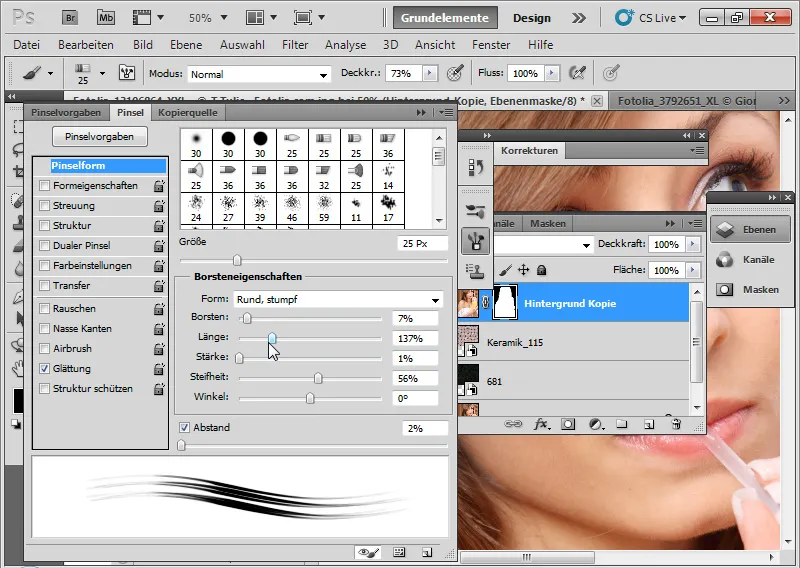Θα ήθελα να εξηγήσω τις δυνατότητες και τα όρια του βελτιωμένου πλαισίου διαλόγου Βελτίωση άκρων σε τρία παραδείγματα.
Παράδειγμα 1: Μια εικόνα με βέλτιστες συνθήκες αποκοπής
Αρχικά, επιλέγω χονδρικά την εσωτερική περιοχή των μαλλιών χρησιμοποιώντας το εργαλείο lasso (L). Στη συνέχεια, καλώ το πλαίσιο διαλόγου Enhance Edge (Βελτίωση άκρων ) χρησιμοποιώντας τη συντόμευση Ctrl+Alt+R. Στη γραμμή μενού για ένα εργαλείο επιλογής, υπάρχει το κουμπί Enhance edge (Βελτίωση ακμής) ως εναλλακτική λύση στη συντόμευση.
Πηγή εικόνας: © Giorgio Gruizza - Fotolia.de
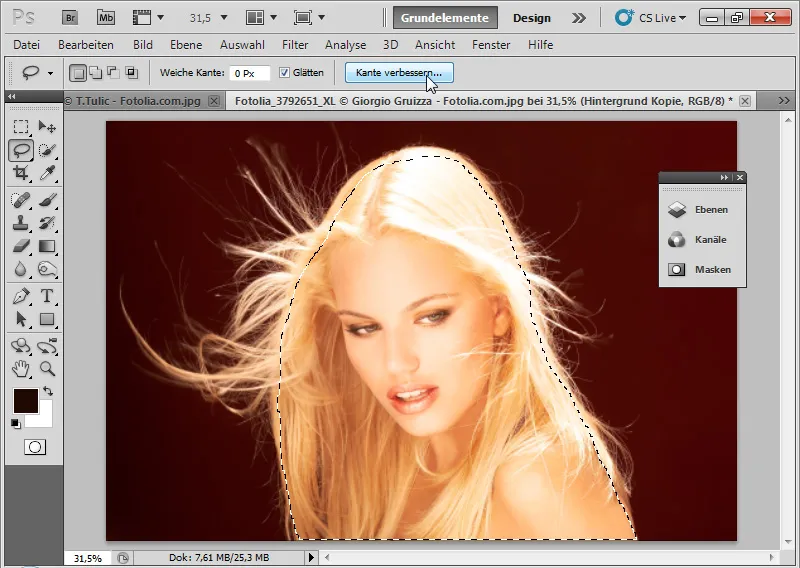
Στη λειτουργία προβολής, μπορώ αρχικά να επιλέξω το φόντο με το οποίο θέλω να δω την αποκοπή.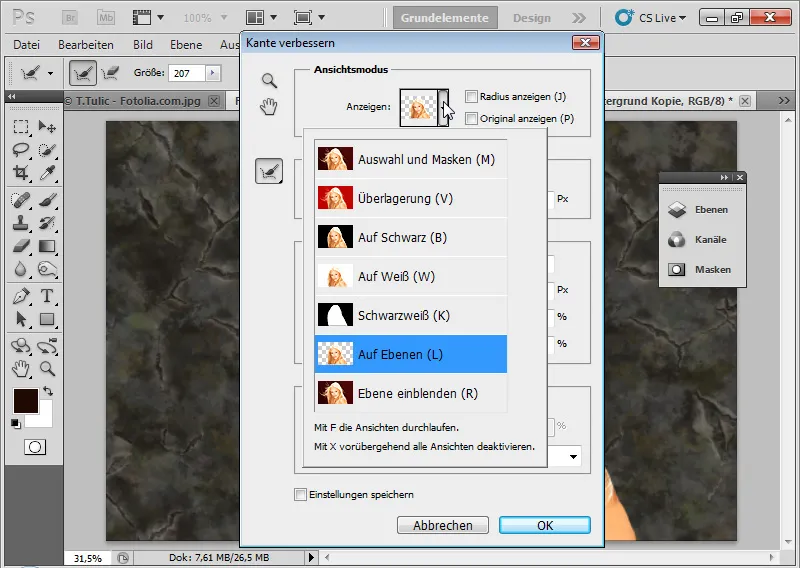
Με τη συντόμευση F μπορώ να μεταβαίνω στις διάφορες λειτουργίες προβολής και να ελέγχω ποια προβολή μου αρέσει περισσότερο. Εγώ επιλέγω On Layers (L) επειδή τότε έχω πάντα μια ζωντανή προεπισκόπηση του πού πάει το αποτέλεσμα. Ορίζω μια υψηλή έξυπνη ακτίνα περίπου 200 εικονοστοιχείων. Η έξυπνη ακτίνα επεκτείνει τώρα την περιοχή των άκρων μου και την αυτόματη ανίχνευση άκρων. Η έξυπνη ακτίνα ελέγχει αυτόματα τις αντιθέσεις μεταξύ του προσκηνίου και του φόντου και απομονώνει με επιτυχία την περιοχή προς περικοπή στις άκρες της μάσκας. Οι μεταβάσεις αναγνωρίζονται με ακρίβεια και οι υπάρχουσες δομές απομονώνονται επιτυχώς για επιλογή.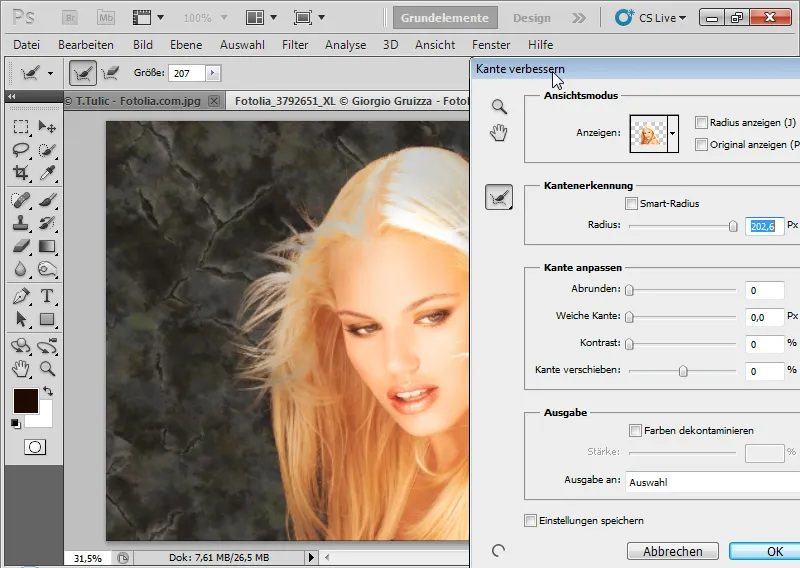
Επιλέγω τώρα όλες τις λεπτομέρειες των μαλλιών με το εργαλείο Radius Enhance (E ). Η περιοχή έχει πράσινο χρώμα στην κανονική προβολή Εμφάνιση επιπέδου (R) - όπως είναι γνωστό από το φίλτρο Extract . Στην προβολή On Layers (L) , μπορώ να δω το αρχικό φόντο της εικόνας.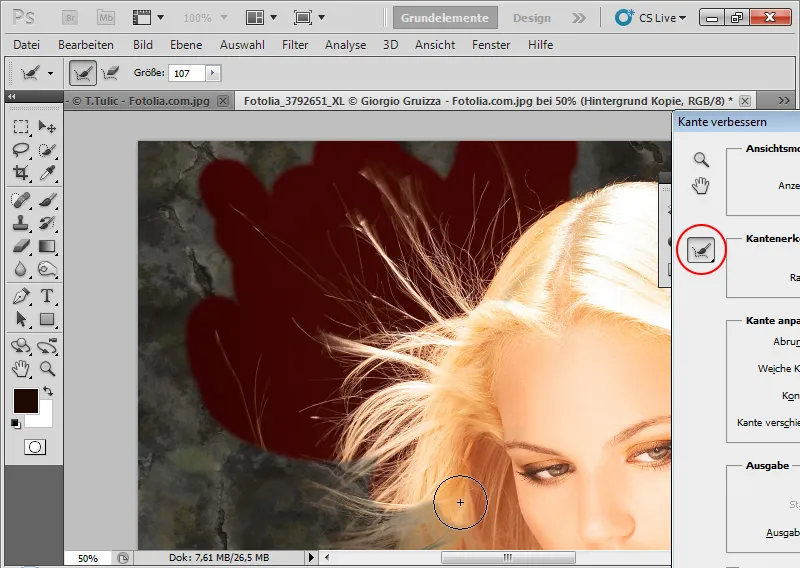
Οι περιοχές αναλύονται από το Photoshop και οι τριχωτές λεπτομέρειες απομονώνονται από το φόντο. Το αποτέλεσμα μπορεί εύκολα να ελεγχθεί στις διάφορες λειτουργίες προβολής. Εάν το εργαλείο Radius Enhance (E) δεν επιτυγχάνει το επιθυμητό αποτέλεσμα και έχει κατά λάθος προσθέσει διαφάνεια, διαγράψει ή απομονώσει μια περιοχή, μπορώ να επαναφέρω την αρχική ακμή χρησιμοποιώντας το εργαλείο Refine-Delete (E) στο υπομενού για το εργαλείο Radius Enhance (E ). Περαιτέρω λεπτομέρειες των μαλλιών εμφανίζονται μετά τη χρήση του εργαλείου βελτίωσης ακτίνας (E).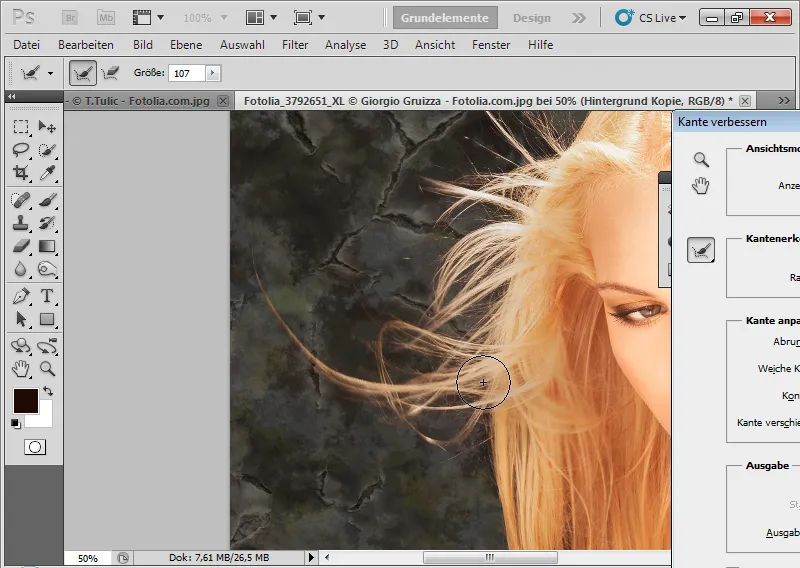
Τα στοιχεία ελέγχου για την αντίθεση, την απαλή ακμή, τη στρογγυλοποίηση και την κίνηση της ακμής βοηθούν στη βελτιστοποίηση του αποτελέσματος της ακμής με λεπτομέρεια. Η μετατόπιση ακμής(επέκταση/μείωση ακμής επιλογής) είναι ιδιαίτερα χρήσιμη σε συνδυασμό με την έξυπνη ακτίνα.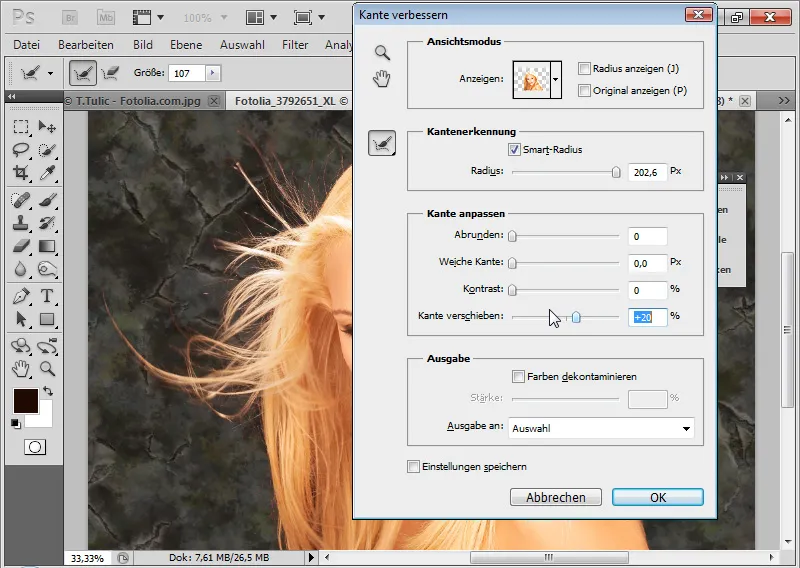
Βοηθά στην αύξηση της αντίθεσης σε μικρό βαθμό, προκειμένου να οξύνει λίγο περισσότερο τις ακμές. Επιπλέον λεπτομέρειες μπορούν επίσης να εισαχθούν στην περιοχή επιλογής με την επέκταση της ακμής. Όσο περισσότερο επεκτείνω την επιλογή, τόσο περισσότερες λεπτομέρειες αποκαλύπτονται, αλλά αυξάνεται και ο χρωματικός κρόκος στα κομμένα μαλλιά.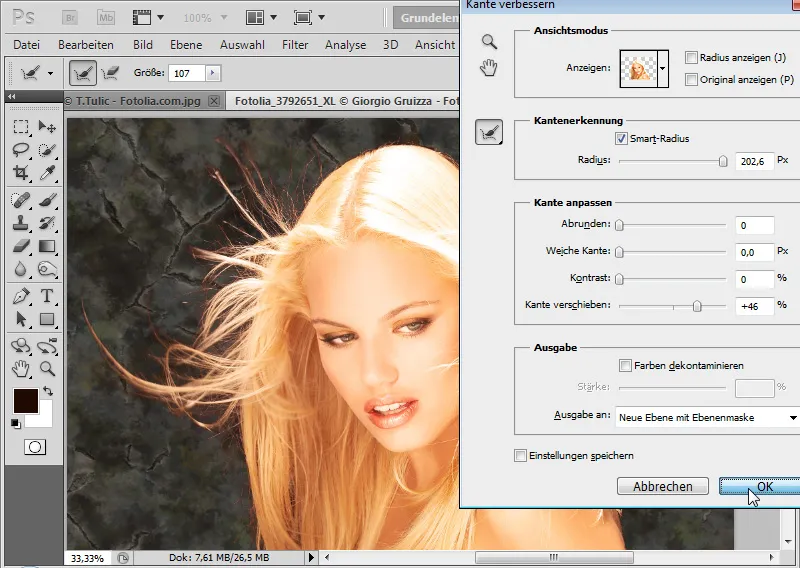
Καθώς ο χρωματικός κρόκος εμφανίζεται πολύ συχνά με την αποκοπή επιλογής, η έκδοση CS5 έχει ενσωματώσει και εδώ ένα χρήσιμο εργαλείο: Απολύμανση χρωμάτων. Αυτό βυθίζει το φόντο στο χρώμα των στοιχείων που πρόκειται να περικοπούν. Το αποτέλεσμα μπορεί να φανεί όταν στη συνέχεια κλειδώσω τη μάσκα στρώματος. Οι χρωματικές περιοχές γύρω από την αποκοπή μου χρωματίζονται κιτρινωπές. Τα εικονοστοιχεία έχουν αλλάξει. Το ίδιο αποτέλεσμα θα προέκυπτε αν είχα ζωγραφίσει τα εικονοστοιχεία απευθείας με το εργαλείο πινέλου (B) σε λειτουργία χρώματος με τον τόνο χρώματος των μαλλιών. Η έξοδος θα πρέπει να γίνεται πάντα με μάσκα στρώματος ή Νέα στρώματα με μάσκα στρώματος , ώστε να μπορώ να επεξεργαστώ περαιτέρω τη μάσκα - επίσης με το διάλογο Improve mask (Ctrl+ALT+R). Με αυτόν τον τρόπο διατηρείται επίσης η επεξεργασία μη καταστροφική. Ως εναλλακτική λύση στην απολύμανση χρωμάτων , μπορώ να ορίσω ένα επίπεδο προσαρμογής Hue-Saturation ως μάσκα αποκοπής(Ctrl+Alt+G) για τις περιοχές κόκκινου χρώματος. Μειώνω τον κορεσμό και αλλάζω την περιοχή χρωμάτων σε κίτρινο, έτσι ώστε το χρωματικό περιθώριο να γίνει κιτρινωπό.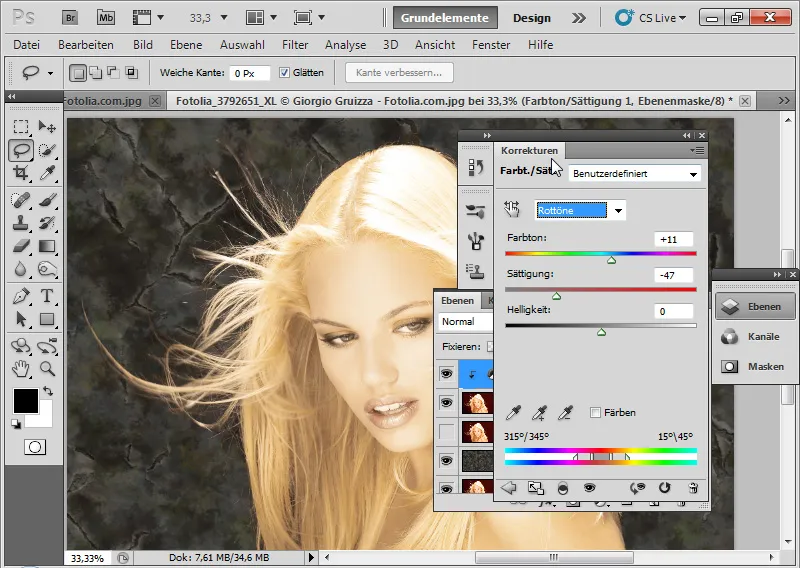
Γεμίζω τη μάσκα στρώματος για το στρώμα προσαρμογής με μαύρο χρώμα και χρησιμοποιώ ένα μαλακό λευκό πινέλο για να ζωγραφίσω τις περιοχές με το κόκκινο χρωματικό περιθώριο. Στη συνέχεια, το επίπεδο προσαρμογής κορεσμού τόνου χρώματος ενεργοποιείται σε αυτές τις περιοχές. Το χρωματικό περιθώριο εξαφανίζεται. Και αυτό είναι όλο!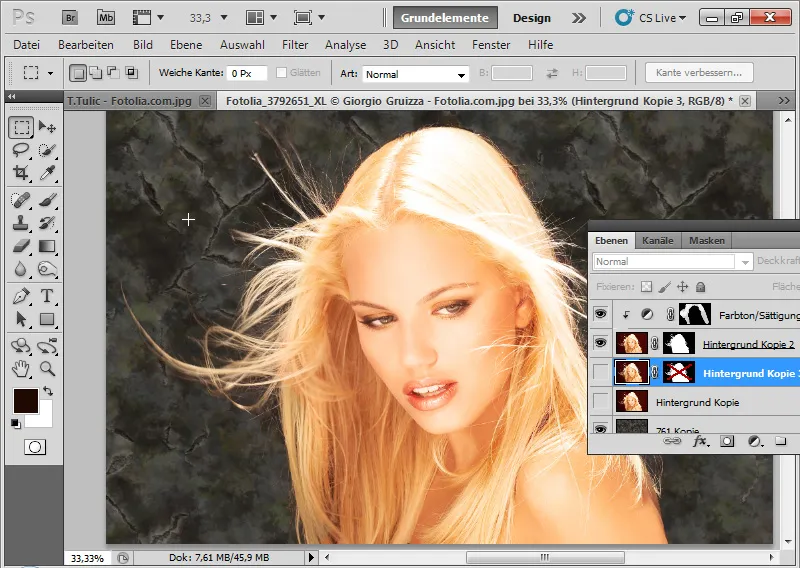
Με την απολύμανση χρώματος , τα εικονοστοιχεία θα είχαν αλλάξει καταστροφικά. Το αποτέλεσμα θα ήταν το εξής - ορατό όταν απενεργοποιηθεί η μάσκα στρώματος: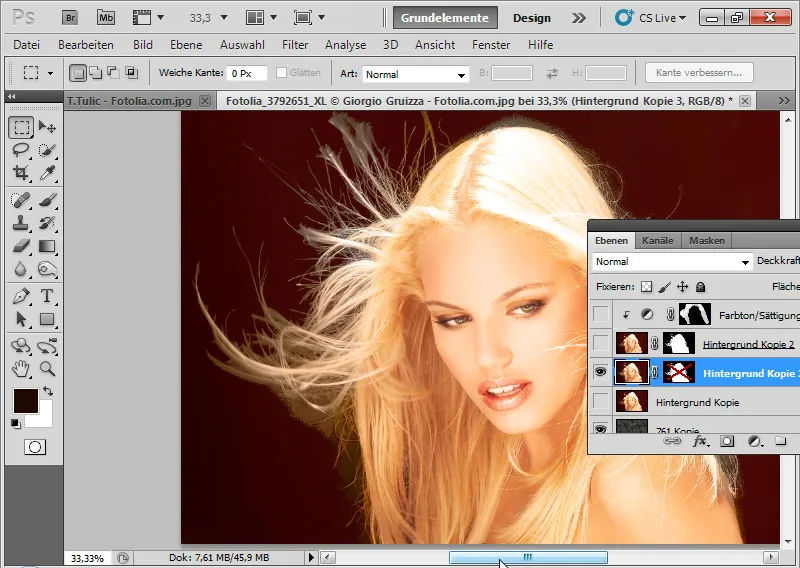
Για το λόγο αυτό, συνιστάται η μη καταστροφική επεξεργασία μέσω ενός επιπέδου προσαρμογής για το χρωματικό περιθώριο. Λεπτομερής προβολή του αποτελέσματος:
Παράδειγμα 2: μπούκλες - γίνεται πιο δύσκολο λόγω των διαφορετικών διαφανειών
Εδώ γίνεται λίγο πιο δύσκολο, γι' αυτό και τοποθετώ επίσης δύο φόντα σε σχέση με το θέμα, ώστε να μπορεί να εκτιμηθεί βέλτιστα η περικοπή. Πηγή εικόνας: © Sorin Popa - Fotolia.de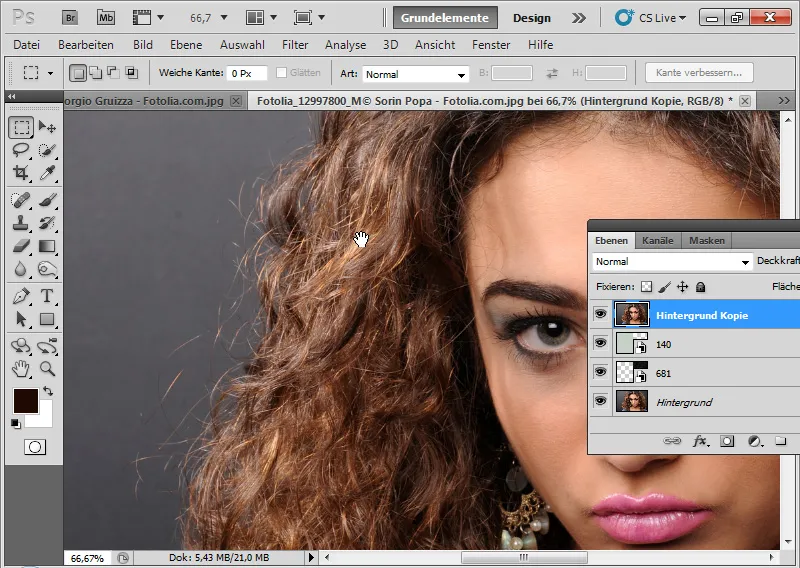
Επιλέγω ξανά την εσωτερική περιοχή των μαλλιών με οποιοδήποτε εργαλείο επιλογής και μεταβαίνω στο διάλογο Enhance Edge (Βελτίωση άκρων) (Ctrl+Alt+R).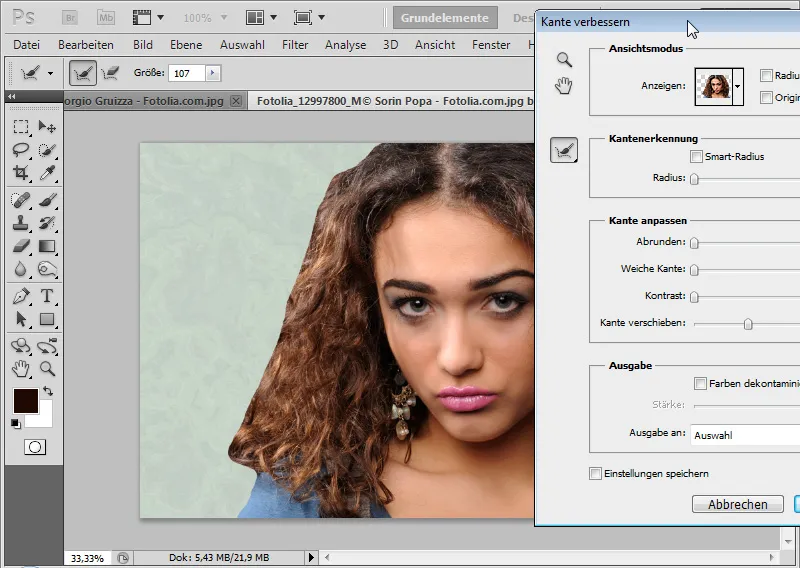
Η έξυπνη ακτίνα είναι ενεργοποιημένη για μια μεσαία ακτίνα. Χρησιμοποιώντας το εργαλείο βελτίωσης ακτίνας (E), επιλέγω τώρα μια εκτεταμένη περιοχή ανίχνευσης.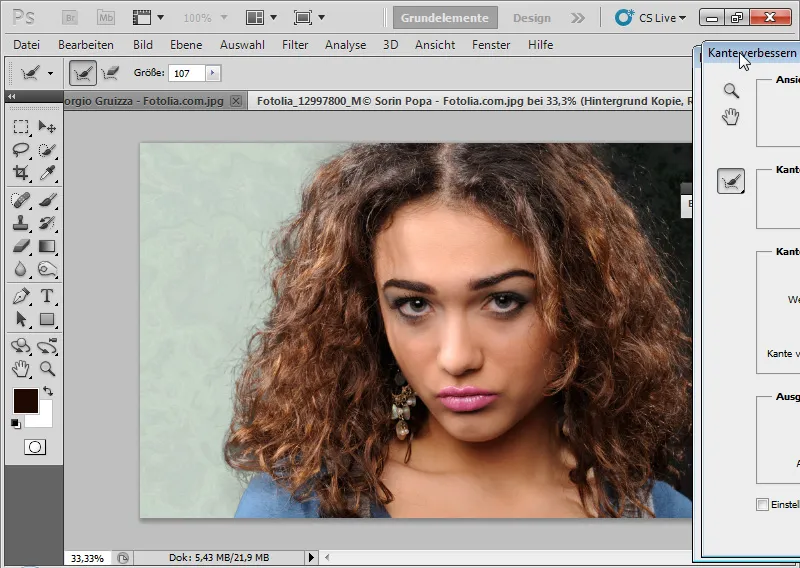
Στα σημεία όπου υπάρχει υπερβολική διαφάνεια στην εσωτερική περιοχή, μπορώ να αναιρέσω ξανά την επεξεργασία με το εργαλείο Διόρθωσης-Διαγραφής (E ). Μπορώ να εναλλάσσομαι μεταξύ των δύο επεξεργασιών κρατώντας πατημένο το πλήκτρο Alt.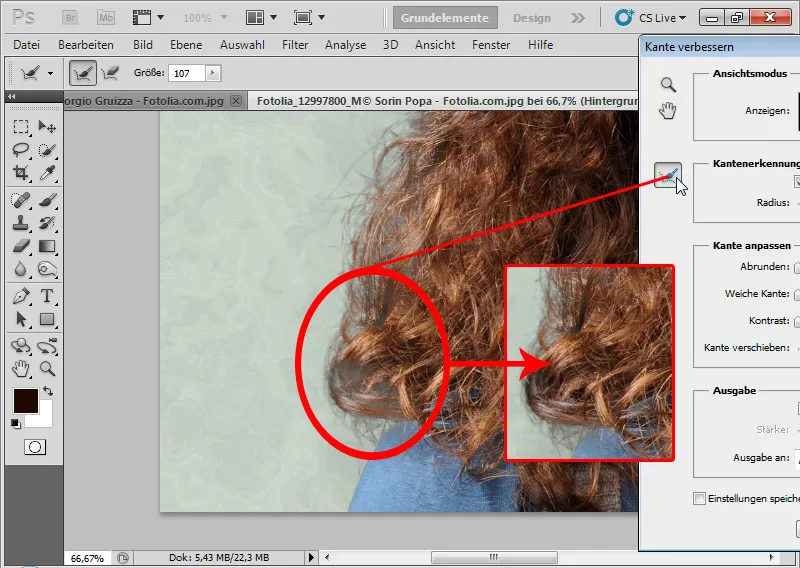
Αυξάνω την αντίθεση κατά 10 τοις εκατό και την επιλογή των άκρων κατά περίπου 30 τοις εκατό.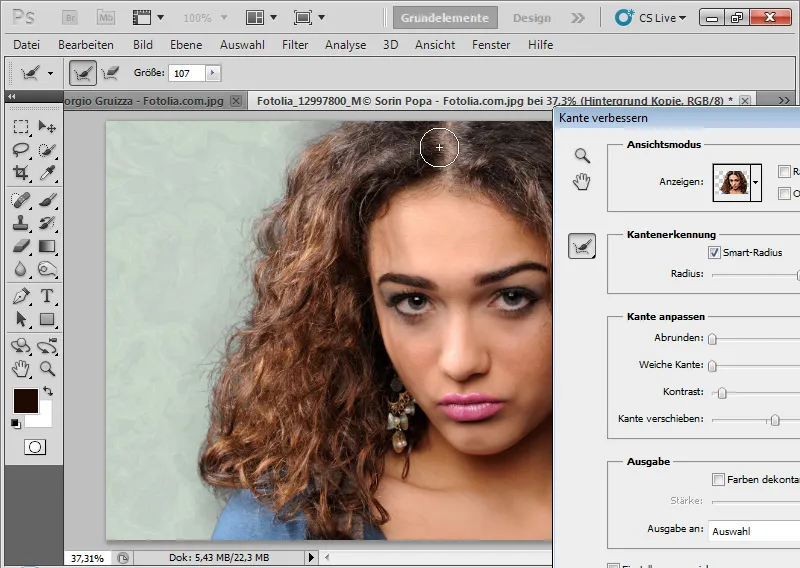
Η απολύμανση χρώματος προσθέτει επίσης λίγο χρωματικό όγκο στην εξωτερική περιοχή των μαλλιών σε μεσαία ένταση περίπου 35 τοις εκατό. Ωστόσο, μπορώ επίσης να κάνω το ίδιο χρησιμοποιώντας ένα επίπεδο προσαρμογής κορεσμού χρώματος. Μπορώ στη συνέχεια να επιβεβαιώσω την ενίσχυση των άκρων μου με την έξοδο ως μάσκα στρώματος σε μια νέα στρώση.
Η αποκοπή δεν είναι τέλεια, αλλά εξακολουθεί να είναι λεπτομερής, παρά τις δύσκολες διαφάνειες και τις λεπτομέρειες των μαλλιών. Σε σύγκριση με άλλες μεθόδους αποκοπής(εξαγωγή, επιλογή καναλιών κ.λπ.), η αποκοπή μέσω βελτίωσης ακμών και μάσκας παρουσιάζει πλεονεκτήματα σε αυτή την εικόνα του παραδείγματος. Παρ' όλα αυτά, το αποτέλεσμα εξακολουθεί να απαιτεί ελάχιστες λεπτές διορθώσεις, για παράδειγμα με την αντιγραφή τμημάτων πολύ καλά αποκομμένων μαλλιών και την εισαγωγή τους σε μάλλον ατυχείς αποκομμένες περιοχές.
Παράδειγμα 3: Όρια του διαλόγου Βελτίωση άκρων
Ωστόσο, η νέα λειτουργία στο CS5 δεν αποτελεί θαυματουργή θεραπεία. Η λειτουργία φτάνει στα όριά της με δύσκολη αποκοπή, όπως στην εικόνα του παραδείγματος.
Πηγή εικόνας: © T. Tulic - Fotolia.de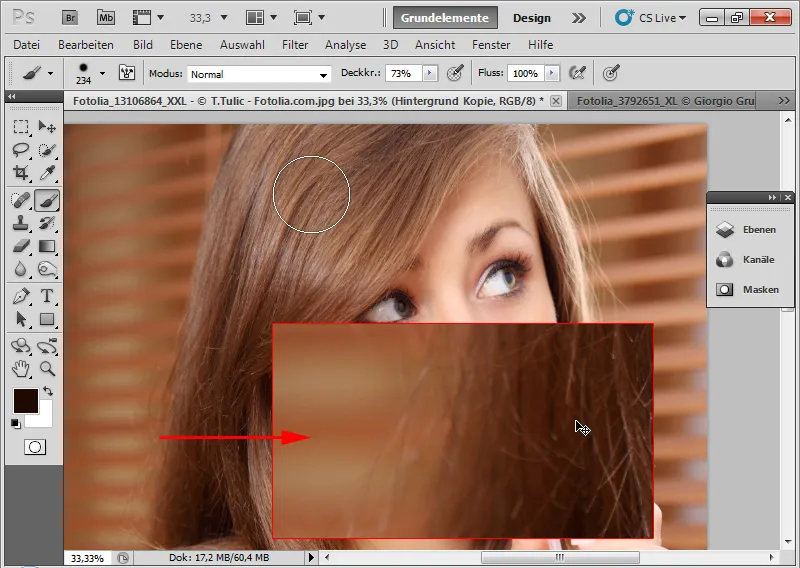
Εδώ έχουμε έναν τόνο χρώματος των μαλλιών που αντιστοιχεί σε αυτόν του φόντου. Επιπλέον, το φόντο δεν είναι ομοιόμορφο λόγω των περσίδων. Τα μαλλιά δεν είναι επίσης διαθέσιμα σε επαρκή ευκρίνεια. Επιλέγω το εσωτερικό των μαλλιών και καλώ το διάλογο Enhance edge (Βελτίωση άκρων ). Με παρόμοιο φόντο, η ανίχνευση ακμών μέσω της έξυπνης ακτίνας λειτουργεί αρκετά καλά.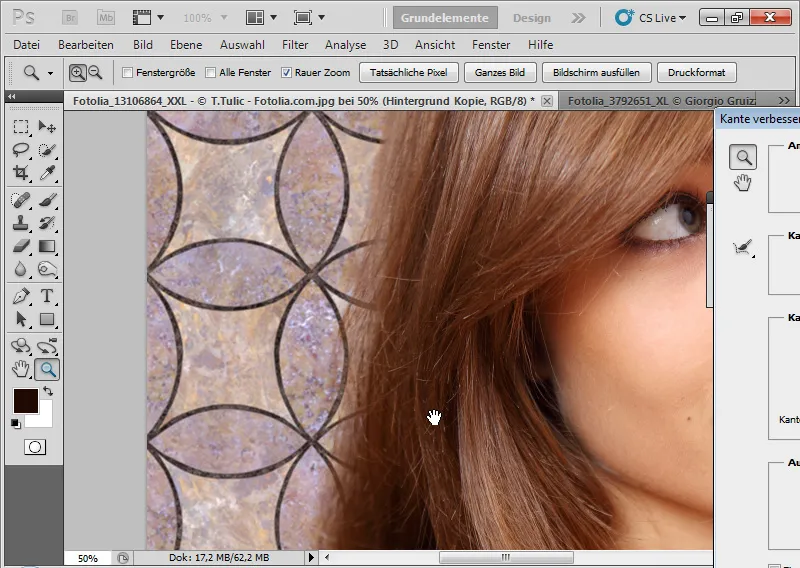
Με μαύρο φόντο, οι πραγματικές συνθήκες γίνονται εμφανείς.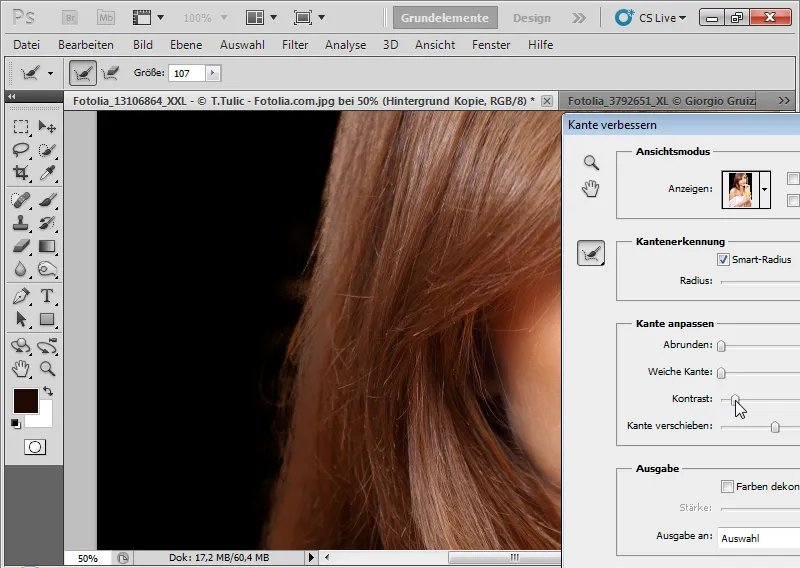
Ο διάλογος Improve edge δεν μπορεί να απομονώσει σωστά τα μαλλιά από το φόντο. Εντοπίζονται χρωματικές ανωμαλίες. Η χρήση του εργαλείου Βελτίωση ακτίνας (E ) έχει μάλλον αντιπαραγωγικό αποτέλεσμα και τονίζει τις φωτεινές περιοχές των περσίδων από το αρχικό φόντο. Ομολογουμένως: Οι άλλες συνήθεις μέθοδοι αποκοπής αποτυγχάνουν επίσης σε αυτό το παράδειγμα εικόνας. Το μόνο τέχνασμα εδώ είναι να αντιγράψετε και να σχεδιάσετε τα μαλλιά. Από το CS5, υπάρχουν νέες προεπιλογές στο μενού πινέλων που προσομοιώνουν φυσικές άκρες πινέλων με ιδιότητες τρίχας ειδικά για τέτοιες εφαρμογές. Υπάρχουν μερικές μύτες πινέλου που είναι απολύτως κατάλληλες για τη σχεδίαση μαλλιών. Οι άκρες των μαλλιών μπορούν να προσομοιωθούν πολύ καλά σε μια νέα στρώση με τον τόνο χρώματος από τα υπάρχοντα μαλλιά σε χαμηλή αδιαφάνεια.